図①、実際の動作時の画面です(画面はVer4.4.2のものです)

Net Speed Acceleratorのサポート情報
目次:
①:Net Speed Acceleratorの概要
②:個々の設定項目の意味について
③:「MTUの最適値の検出」について
④:「Session Keep Alive」の値をDefaultにして「適用」しても値が360000に設定されている仕様について
⑤:設定をOSの標準の状態に戻すには?
⑥:「TCP Receive Windowオプション」について
⑦:Windows98環境において稀にソフトが起動できない問題について
⑧:「レジストリの一部が読み込めませんでした」というメッセージが出てくる
⑨:ソフトのインストールとアンインストールについて
⑩:受け取ったレジストキーで登録ができないのですが、、?
⑪:設定後に表示されるHPの画像が欠落することがある問題について
⑫:最適なMTU値をうまく測るには?
⑬:DNSリゾルバキャッシュの保存期間について
⑭:WindowsXPで、起動時に「一部のレジストリが読み込めませんでした。」と出る問題について
⑮:「DNSクエリーのエラーをキャッシュする」の項目について
⑯:終了時にエラーが起きることのある問題について
⑰:12M ADSLやFTTH用の設定は用意されていないのですか?
①Net Speed Acceleratorの概要
Net Speed AcceleratorはTCP/IPのチューニングにより、インターネット接続速度を向上させるためのツールです。
レジストリをいじるのは結構めんどくさいということなので手軽にいじれるようこのソフトを作ってみました。
設定ファイルの保存、デフォルト(OS標準の状態)など、初心者に優しい機能を組み込んであります。
ダウンロードページからダウンロードできます。
図①、実際の動作時の画面です(画面はVer4.4.2のものです)

| 番号 | 設定項目名 | 設定項目の意味、お勧め値など。 |
| ① | Adapter | MTUは個々のネットワークカードごとに設定します。 そのため、どのネットワークカードのMTUを設定するかをここで選択します。 |
| ② |
MTU |
ネットワーク通信において、インターフェイス(モデムやLUNカード)が一度に転送でき得る最大のDATA量を示します。転送するDATAがMTUの値より大きな場合は分割して転送されます。分割して転送されたデータは受け取った際に組み立て直す必要があるため、時間のロスが引き起こされます。 |
| ③ |
TCP Receive Window |
俗に「RWIN」値と呼ばれるものです。 |
| ④ | Selective Acks(SackOpts) | 通常TCPでは連続するDATAの途中だけが紛失しても、その紛失して切れてしまった以降のDATAから再送します。この値をTrueに設定すると受信側が送信側に受信バッファの状態を通知する事ができるようになり、単一または複数のパケットが破棄されても、受信側では、データのどの部分が欠落しているかを送信側に対して正確に通知できます。送信側は必要なDATAのみを再送することができるようになります。 |
| ⑤ | Max Duplicate Acks (TcpMaxDupAcks) |
TCPデータの送信側は パケットデータが紛失して相手に届かなかった場合、相手からの同じ応答を何回連続して受信したかで判断します。設定可能な値は1~3に限られています。 |
| ⑥ | DefaultTTL |
発信 IP パケットのヘッダーに設定する Time-to-live (TTL) 値を指定します。 |
| ⑦ | Black Hole Detect (Enable PMTU BHDetect) |
このパラメータを 1 に設定すると、TCP がパス MTU 発見の実行中に "ブラック ホール" ルーターを検出できるようになります。ブラック ホール ルーターとは、ICMP Destination Unreachable メッセージを返さずに Don't Fragment ビットが設定されている IP データグラムを断片化しようとするルーターです。 通常はFalseを指定します。 |
| ⑧ | PMTU Discovery (Enable PMTU Discover) |
この値が TRUE に設定されいる場合は、TCP がリモート ホストへのパスの最大転送ユニット (MTU ) の発見を試行します。 |
| ⑨ | TimeStamp Option |
転送されるパケットの往復時間 の計算を補助するために使用されます。 |
| ⑩ | Window Scaling |
64KB、つまり64000を超える「TCP Receive Window」の値を有効にするためのオプションです。 |
| ⑪ | Keep Alive Interval | 応答が受信されるまで行われる Keep-alive 再転送の間隔を決定します。 |
| ⑫ |
Session Keep Alive |
セッション上の Keep-alive 転送の時間間隔を決定します。 |
| ⑬ | 名前テーブルのサイズ (Size/Small/Medium/Large) |
ローカル名とリモート名を保存するための名前テーブルのサイズ。 通常は「Large」でよいです。 |
| ⑭ | MSS ( Maximum Segment Size ) |
TCP DATAセグメントの最大値。MTUの値から 40 を引いた値が通常。2000、XPなどのOSでは特に指定する必要なし。 NET AcceleratorではMTUの値を変えるとMSSが自動的にMTU-40に変化するようにしてあります。 |
| ⑮ | Default TOS ( Type Of Service) |
サービス形式を指定するIP規格のパラメータ。 通常は「16」を指定してください。 |
| ⑯ | ProtocolMTU (WindowsXPのみの項目) |
WindowsXPのみで有効な設定項目です。 PPPoEによるADSL接続をおこなっている場合にはこの設定項目の値を設定するようにしてください。通常は「MTU」値と同じ値を指定して問題ありません。 |
| ⑰ | RPCパケットサイズ | RPCの役割としては、名前付きパイプやWindows Socketを使ってリモートPCと接続することが挙げられます。この設定項目ではRPCで使われるパケットサイズを調節することが可能です。最適値は個々の環境で異なります。 |
| ⑱ |
HTTP1.0の接続数 |
ブラウザがページを表示する時にWeb上のサーバにアクセスをしているのですが、この時の同時接続数というのが初期設定では小さい値になっています。 |
| ⑲ |
HTTP1.1の接続数 |
上はHTTP1.0対応のサーバに対する同時接続数を設定しますが、これはHTTP1.1対応のサーバに対する同時接続数を設定します。 |
| ⑳ |
DNSリゾルバキャッシュ期間 |
DNSリゾルバキャッシュの保存期間を指定します。 |
| 21 | DNSクエリーエラーのキャッシュ | DNSクエリー時に発生したエラーデータを保存しておくかどうかを設定する項目です。デフォルトでは有効になっていますが、無効にして余分なエラーデータの蓄積をなくすことによりパフォーマンスが向上する場合があります。 |
| 22 | 「Server」サービスの設定 | Windows上で稼動する「Server」サービスの設定を変更することができます。 「ネットワークスループットを優先する」に設定すると若干ネットワークの通信速度が向上します。 |
| 23 |
QoSの予約可能帯域幅の制限 |
Windows XPでは、他のプロセスがビジーになると通常QoS(Quality
Of Service)によりネットワークの帯域を80%に絞るようになっています。 この設定項目でQoSによる予約帯域幅を20%以下にすることにより、若干のパフォーマンスアップが望めます。 しかし、あまり小さくしすぎるとシステムのパフォーマンスが下がる可能性があるため各自で調節してみて下さい。 |
③「MTUの最適値の検出」について
メイン画面上部にある「オプション」メニューをクリックし、表示された「MTUの最適値の検出」をクリックして下さい。
図②、実際の動作時の画面です。(下の画面はVer.4.0.0のものです。)
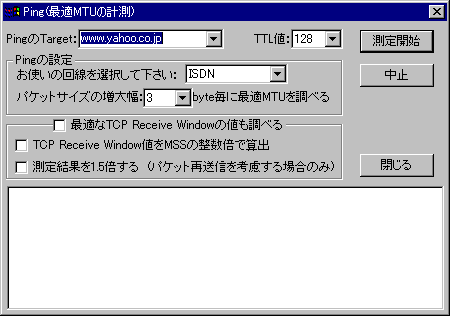
・「PingのTarget」はPingパケットの送信先を示します。
ご自身がよく接続するサイトのURLから「http://」を除いたものを指定してみてください。
IPアドレスで指定しても動作します。ただ、できるだけ変更しないことをお勧めします。
・後は「お使いの回線」の設定に気をつけてください。きちんとお使いの回線を選択しないとうまく測定できない場合があります。
後は結果がメッセージボックスで表示されるのでそれをMTUの値として使用してください。
・「最適なTCP Receive Windowの値も調べる」にチェックを入れるとTCP Receive Windowの最適値を測定することができます。
・結果にバラつきが多い場合やうまく測定できない場合は何度か測定しなおしてみてください。
④:「Session Keep Alive」の値をDefaultにして「適用」しても値が360000に設定されている仕様について
これは「Session Keep Alive」の値がOSのデフォルトの状態で常に360000に設定されているのでこのような仕様にしてあります。
ですので、バグではなくちゃんと正常にデフォルトの状態に戻っているので心配しなくても大丈夫です。
⑤:設定をOSの標準の状態に戻すには?
上部のメニューの「ファイル」をクリックすると表示される「OSのデフォルトに戻す」というメニューをクリックした後、「適用」ボタンを押してください。
⑥:「TCP Receive Windowオプション」について
通常、「TCP Receive Window」の値はMSS(=MTU-40)の値の整数倍に設定することが望ましいとされています。
このオプションを「ON」に設定しているときは、「MTU」の値が変化すると常に、「TCP Receive Window」の値がMSS(=MTU-40)の指定倍になるように自動的に変化します。倍率は10倍から50倍までを選択できます。
このオプションを使うことで「TCP Receive Window」の値がMSS(=MTU-40)の整数倍になってるかを意識する必要がなくなります。
⑦:Windows98環境において稀にソフトが起動できない問題について
Ver3.0.0以降ではこの問題に対応しましたので、もし上記のような現象が起こる場合はVer3.0.0以降を使うようにしてください。
⑧:「レジストリの一部が読み込めませんでした」というメッセージが出てくる
この現象はWindowsNT・2000・XPの環境化において、ユーザーが管理者権限を持っていないときに稀に生じることがあります。
対処法としては管理者権限を持つユーザーでこのソフトを使用するようにしてください。
通常は管理者権限を持ってなくても使用できます。
⑨:ソフトのインストールとアンインストールについて
Versionの如何にかかわらず、「スタートメニュー」-「設定」-「コントロールパネル」を選択して、「アプリケーションの追加と削除」から削除すればアンインストールは完了します。
⑩:受け取ったレジストキーで登録ができないのですが、、?
原因その①
管理者権限を持つユーザーでないと登録ができないことがあります。
原因その②
ソフトとレジストキーのバージョンがあっていない場合があります。
最新版をインストールして送られてきたレジストキーを使用するようにしてみてください。
原因その③
送られてきたレジストキーをコピー&ペーストするときに、正確にコピーしないときちんと登録できませんのでお気をつけください。
⑪:設定後に表示されるHPの画像が欠落することがある問題について
「NetSpeedAccelerator」で設定後にまれにHPの画像が表示されなくなることがあります。
これは設定項目⑰の「HTTP1.0の接続数」、⑱の「HTTP1.1の接続数」の値がお使いの回線にあってないときに起こるようです。
解決法としては上の二つの接続数の値を共に8以下に設定してみるようにしてみてください。
「MTUの最適値を検出」を行ってMTUの最適値を検出するときには以下の三点に気をつけてください。
①:PingのTargetはできるだけ初期設定のままにしておく。
②:3,4回繰り返し測定してみる。
③:きちんと自分の使っている回線を選択する。
以上の三点を守れば、回線の混雑時にもきちんと最適なMTU値を計測することができると思います。
通常パソコンはWebブラウザなどに入力したURLをDNSサーバーに送り、名前解決処理(リゾルバ)を行ないます。そして、その結果を受け取って任意のWebページを開いています。
この処理の結果を保存したものがDNSリゾルバキャッシュです。
通常このDNSリゾルバキャッシュの保存期間は1日となっていますが、さらに延長することにより若干パフォーマンスが上がる場合があります。ただし、すぐには効果はでません。
もしも、保存期間を長くして使いつづけていくうちに、レスポンスが落ちるようであればDefaultの状態に戻すようにしてください。
⑭:WindowsXPで、起動時に「一部のレジストリが読み込めませんでした。」と出る問題について
これは初回起動時にWindowsXP上の指定されたレジストリに特定のキーがないために起こる問題です。
実際はきちんと読み込めているので問題はありません。Ver4.2.5からこの問題を修正しました。
⑮:「DNSクエリーのエラーをキャッシュする」の項目について
Windows2000及びXPにおいて、DNSクエリーを行った際失敗に終わった結果をシステムにキャッシュするかを設定します。
この項目を「無効」に設定することで不要なDNSクエリーをキャッシュしなくてもよくなるため、多少接続が高速化される可能性があります。
この問題はVer4.3.1でのみ起こるものです。公開中のものでVer4.3.5以降のものについてはこの問題は修正されています。
⑰:12M ADSLやFTTH用の設定は用意されていないのですか?
Version4.3.7以降には「自動設定」メニューに12M ADSLを追加しました。
また、FTTH用の設定や他のADSL用の設定も多少改良されています。